Virtuele pc-netwerk instellen met behulp van een draadloze verbinding

Na het zoeken door verschillende Microsoft VirtualPc-documenten, waarbij mijn VM's werden geconfigureerd om de draadloze adapter te gebruiken, zagen er aanvankelijk onmogelijk uit. Het probleem dat ik tegenkwam, was een poging om een virtuele machine (gast) aan te sluiten met behulp van een fysieke draadloze adapter die ook door de fysieke machine of host wordt gebruikt. Elke keer dat ik het probeerde, kwam ik een dubbel IP-adresprobleem tegen. <GRR>. Om de een of andere reden kunnen de netwerkservices van de virtuele machine niet worden vertaald met de draadloze DHCP-server op uw netwerk. Als u XP gebruikt, is er een ruwe oplossing waarbij de virtuele machine-toevoegingen op de gast worden verwijderd, maar dezelfde truc werkt niet op een Vista-gast. Dus wat is de oplossing (anders dan door MrGroove verteld om te upgraden naar Microsoft Virtual Server 2005 R2?)
Zeg "Hallo" tegen de Microsoft Loopback-adapter.
Het originele ontwerp van de Microsoft Loopback-adapterwas voor het testen van virtuele interne netwerken. Het werkt net als een fysieke netwerkadapter en "keert terug" alle instellingen die erop zijn aangesloten. Het leuke is dat u het stuurprogramma van Virtual Machine Network Services erop kunt installeren, waarmee een virtuele gast er verbinding mee kan maken. Dus als u een Loopback-adapter instelt en vervolgens het delen van netwerkverbindingen op uw fysieke draadloze adapter inschakelt, kunt u uw gast laten misleiden door te denken dat deze verbinding maakt met een bekabelde fysieke adapter. De beperking hierin is echter dat de loopback-adapter het IP-adres van uw virtuele machine verbindt met 192.168.0.1, en het kan interfereren met alle werkgroepen die u op uw netwerk gebruikt. Als het interfereert, kunt u uw netwerk handmatig wijzigen in een 192.168.1.xxx subnet.
Lees hieronder om het installatieproces uit te leggen.
Een Microsoft Loopback-adapter en Internet-verbinding delen inschakelen voor gebruik met virtuele machines
1. Ga naar Begin en Controlepaneel. Eens in Controlepaneel Klik Hardware toevoegen.
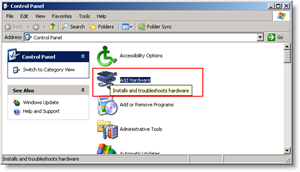
2. De wizard Hardware toevoegen verschijnt. Klik volgende.
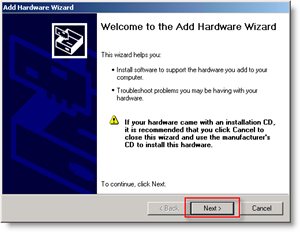
3. Controleren de Ja, ik heb de hardware al aangesloten knop dan Klik volgende.
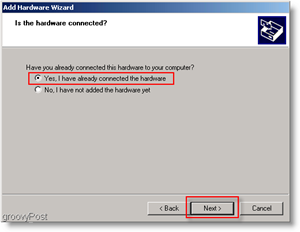
4. Nu Naar beneden scrollen naar de bodem en Klik Nieuw hardwareapparaat toevoegen.
Tip: je kunt er sneller bij komen door eenmaal op de A-toets te drukken.
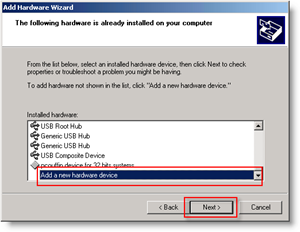
5. Nu Klik de Installeer de hardware die ik handmatig uit een lijst selecteer (geavanceerd) knop dan Klik volgende.
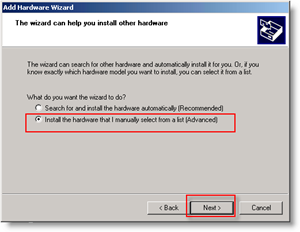
6. Klik Netwerkadapters van de lijst. Klik volgende.
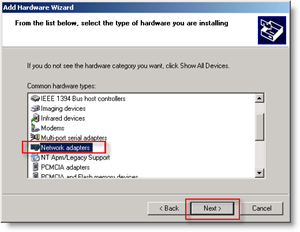
7. Aan de linkerkant Klik Microsoft, aan de rechterkant Klik Microsoft Loopback-adapter. Nu Klik volgende.
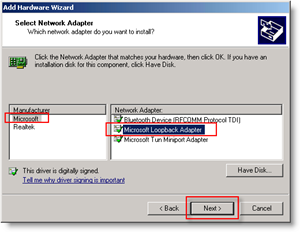
Op het volgende scherm Klik Afgewerkt.
Nu instellen Internetverbinding delen (ICS)
1. Bladeren aan jouw Netwerk connecties, Klik met de rechtermuisknop uw Fysieke adapteren Klik Eigendommen.
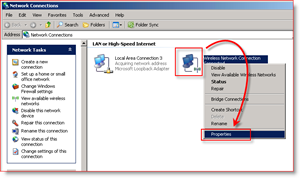
2. Klik de gevorderd en vervolgens op Controleren de Sta andere netwerkgebruikers toe verbinding te maken via de internetverbinding van deze computer knop. Klik OK af te maken.
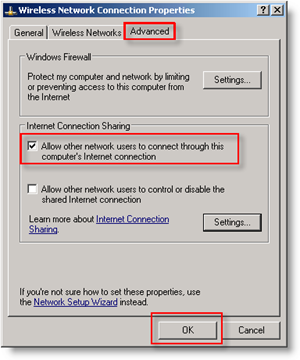
3. Nu Open omhoog je Instellingen van Virtual Machineen reeks haar Netwerkverbinding naar Gebruik jij bent nieuw Microsoft Loopback-adapter.
Helemaal klaar!
Uw virtuele machine zou dat nu moeten kunnenmaak verbinding met uw netwerk / internet met behulp van de Loopback-adapter en uw draadloze netwerkverbinding! Toegegeven, deze is een beetje ingewikkeld, dus alle opmerkingen voor de How-To zijn welkom. Plaats echter gedetailleerde vragen op het groovy Community Forum.










laat een reactie achter